YouTubeのコメントは配信者さんがコメントの内容を元にYouTubeの動画を作成することもあるため、コメントは配信者とのコミュニティとして重要な場所です。
この記事では、YouTubeの動画にコメントを付ける方法やコメントを非表示にさせる方法などについて具体的にまとめました。そのため、ぜひ参考にしてみてください。
YouTubeの動画にコメントを付ける方法

ここではYouTubeのコメントを付ける方法に関する「 どのようなYouTube動画にコメントを付ける事が出来るのか? 」や「 YouTube動画へのコメントの付け方 」、「 YouTube動画のコメントへの返信方法 」、「 YouTube動画のコメントの編集方法 」、「 YouTube動画のコメントの削除方法 」について具体的に解説していきます。
また番外編としてYouTubeライブにコメントを付ける方法も解説いたしました。そのため、参考にしてみてください。
どのようなYouTube動画にコメントを付ける事が出来るのか?
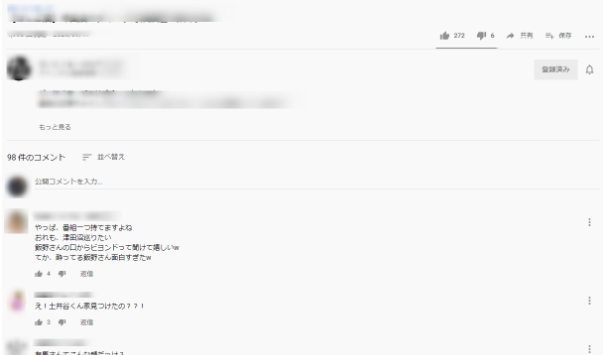
コメントが付けられるYouTubeの動画は決まっており、「 公開動画 」と「 限定公開動画 」となります。「 非公開動画 」にはコメントを付けることが出来ません。
また配信者によってはYouTubeのコメントをオフにしている場合があり、「 公開動画 」と「 限定公開動画 」であってもコメントを付けることができないため注意しましょう。

YouTube動画へのコメントの付け方
YouTube動画へのコメントの付け方を5つのステップで解説します。
- 自分がコメントを付けたいYouTubeの動画を開きます
- 動画説明欄までスクロールします
- 「 公開コメントを入力 」という部分があるため、こちらをクリックします
- コメントが入力できるようになったら好きなコメントを入力しましょう
- 「 Enter 」キーを押すとコメントの入力が完了します
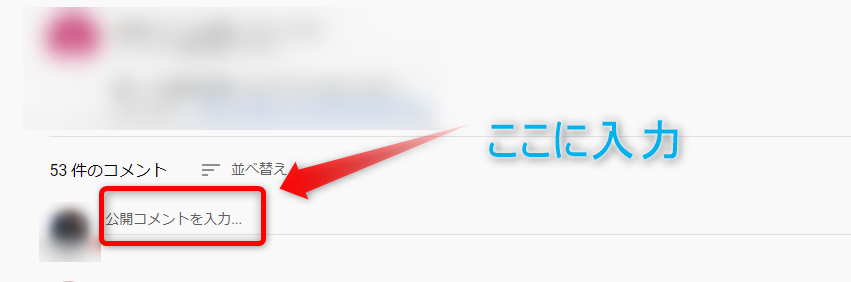
YouTube動画のコメントへの返信方法
YouTube動画へのコメントの返信方法を4つのステップで解説します。
- 自分が返信したいコメントを見つけます
- コメントの下にある「 返信 」ボタンをクリックします
- 「 公開の返信を追加 」という欄が表示されるため、そちらに好きな返信を入力します
- 「 Enter 」キーを押すとコメントの入力が完了します。

YouTube動画のコメントの編集方法
YouTube動画へのコメントの編集方法を4つのステップで解説します。
- 編集したい自分のコメントを見つけます
- 自分が投稿したコメントには横のボタンから「 編集 」という項目が追加されるため、そちらをクリックします
- 編集をクリックして、自分の好きなコメントを入力します
- 「 Enter 」キーを押すとコメントの入力が完了します。また(編集済み)というマークが出現します。

YouTube動画のコメントの削除方法
YouTube動画へのコメントの削除方法を5つのステップで解説します。
- 削除したい自分のコメントを見つけます。
- 自分が投稿したコメントには横のボタンから「 削除 」という項目が追加されるため、そちらをクリックします
- 削除をクリックすると、コメントが削除されます

(番外編)YouTubeライブにコメントを付ける方法
YouTubeライブのコメントはチャットの事を指しており、通常のYouTubeの動画へのコメントとは異なります。YouTubeの生放送を閲覧すると動画の横にチャットが表示され、最新のコメントが下から上へ流れていくのが通常の形式です。 もう一つのチャットは「 トップチャット 」と呼ばれるスパム等を排除したチャットを表示出来ます。
もう一つのチャットは「 トップチャット 」と呼ばれるスパム等を排除したチャットを表示出来ます。
また「 スーパーチャット 」と呼ばれる制度があり、こちらはコメントと共にお金を配信者に投げる事で通常のチャットとは違う色でチャットが表示されます。
高額なスーパーチャットを投げると画面に一定時間残り続ける為、配信者にコメントを読んでもらいたい時は大きな額を投げると読んでもらえる可能性が上がるでしょう。
関連記事:配信者と繋がれる!YouTubeの「スーパーチャット」
YouTubeの動画コメントを非表示にする方法とは?
 YouTubeの視聴する側ではコメントを非表示する方法はありません。一方、YouTubeのコメントは時に動画投稿者のメンタルを傷付けることもあります。そのような場合、YouTubeのコメントを見ないようにするにはどうしたらよいでしょうか?
YouTubeの視聴する側ではコメントを非表示する方法はありません。一方、YouTubeのコメントは時に動画投稿者のメンタルを傷付けることもあります。そのような場合、YouTubeのコメントを見ないようにするにはどうしたらよいでしょうか?
ここではYouTubeのコメントを非常時にする方法である「 Hide YouTube Commentsを使う 」や「 クリエイターツールからコメントを非表示にする 」、「 YouTube Studioでコメントの設定を行う 」、「 Yユーザーをブロックすることでコメントを非表示にする 」、「 コメントを承認制にすることでコメントを非表示にする 」について具体的に解説していきます。
Hide YouTube Commentsを使う
GoogleChromeの拡張機能を使用すると、YouTubeのコメントを非表示にすることが可能です。Hide YouTube Commentsを使う方法を3つのステップで解説します。
- Chromeウェブストアから「 Hide YouTube Comments 」を検索します
- 「 Chromeに追加 」をクリックします
- インストールが完了したらURL欄の隣に拡張機能が入っているかのサインを確認します。
クリエイターツールからコメントを非表示にする
特定のコメントのみを非表示にしたい場合は「 クリエイターツール 」を使うのがおすすめです。クリエイターツールでコメントを非表示にする方法を2つのステップで解説します。
- 自分のYouTubeチャンネルのクリエイターツールページを開きます
- 「 公開されたコメント 」の開き、自分が非表示にしたいコメントの横にあるごみ箱アイコンをクリックすると非表示になります
YouTube Studioでコメントの設定を行う
全てのコメントを非表示にしたい場合は「 YouTube Studio 」を使うのがおすすめです。YouTube Studioでコメントを非表示にする方法を5つのステップで解説します。
- 自分のYouTubeチャンネルのYouTube Studioを開きます
- 「 設定 」をクリックします。「 デフォルト 」をクリックします
- 「 コメントを無効にする 」をクリックします
- 設定を保存したらコメントが非表示になります
関連記事:YouTube Studio|5Gが広がる前に確認したい2つの数字
ユーザーをブロックすることでコメントを非表示にする
特定のユーザーのコメントが毎回ひどく、今後コメント出来ない様にしたい場合はユーザーをブロックすることがおすすめです。ユーザーをブロックしてコメントを非表示にする方法を2つのステップで解説します。
- 自分がブロックしたいユーザーを決めます
- ユーザーページへとび、「 このユーザーをブロック 」をクリックします
コメントを承認制にすることでコメントを非表示にする
コメント欄に一定の秩序を維持したい人はコメントを承認制にすることがおすすめです。コメントを承認制にしてコメントを非表示にする方法を2つのステップで解説します。
- 自分のYouTubeチャンネルのクリエイターツールページを開きます
- 「 すべてのコメントを保留して承認 」を選択するとコメントを承認制にすることが出来ます
節度を守ったYouTubeコメントライフを楽しもう
 この記事では、YouTubeの動画にコメントを付ける方法やコメントを非表示にさせる方法などについて具体的にまとめました。そのため、ぜひ参考にしてみてください。
この記事では、YouTubeの動画にコメントを付ける方法やコメントを非表示にさせる方法などについて具体的にまとめました。そのため、ぜひ参考にしてみてください。
YouTubeのコメントは悪質なものを投稿すると、炎上や訴訟といったリスクを抱えることもあります。コメント投稿者もモラルを守ったコメント投稿が求められ、動画投稿者はメンタルを病まない程度にコメントと向き合う事が必要です。
合わせて読みたい
・【近年トレンド】配信者と繋がれる⁉YouTubeの「スーパーチャット」を徹底分析!
・【2020年版】Youtubeプレミア公開の4つの活用法!Youtubeの全く新しいカタチ教えます!
